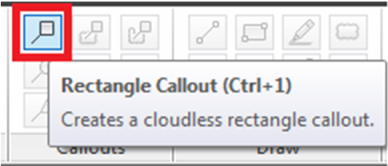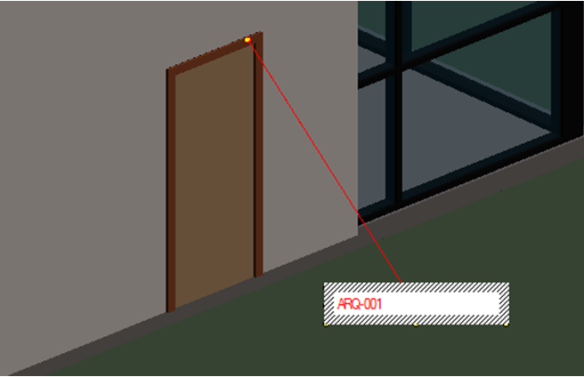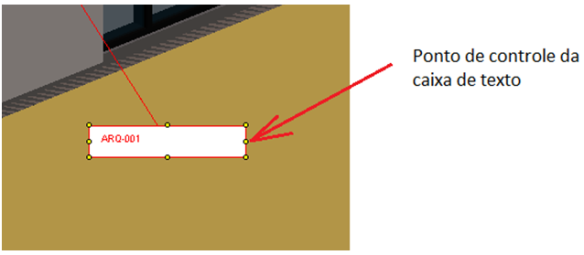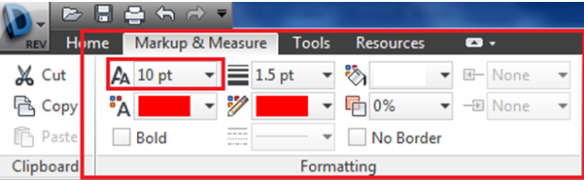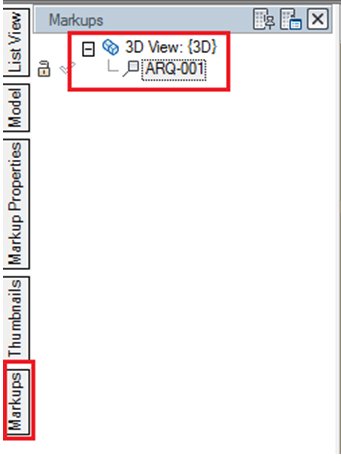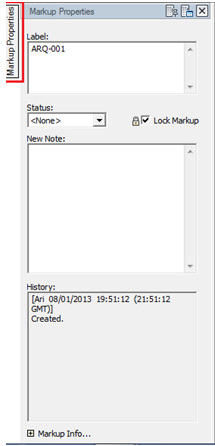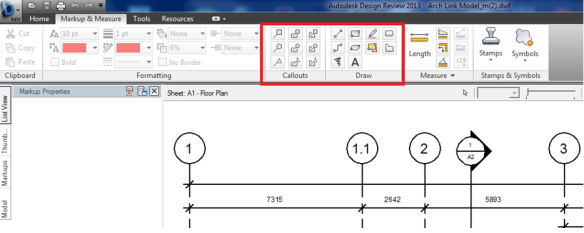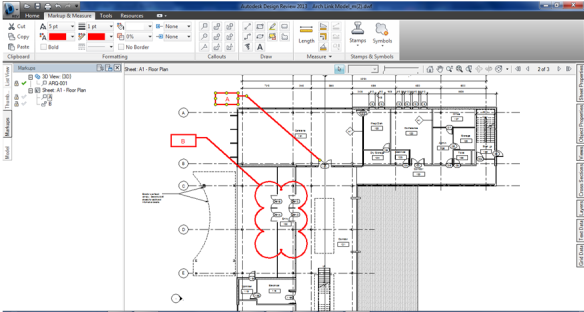Neste post vou abordar as ferramentas de marcação (markups) existentes no aplicativo Autodesk Design Review. A ideia deste recurso é auxiliar na documentação do processo de modificação de projetos. Objetos markup possuem propriedades de status que permitem armazenar comentários, bem como o nome do usuário Windows que adicionou estes comentários.
Estes comentários podem ser exportados em formato texto, obtendo-se assim um histórico de todas as solicitações de revisão ocorridas em um projeto.
É possível adicionar markups tanto em vistas 3D quanto em vistas 2D. As ferramentas de marcação estão todas na guia “Markup & Measure” (Figura 1).
Marcações em vistas 3D
O único tipo de markup disponível quando uma vista 3D está ativa é “Rectangle Callout” no painel Callouts (Figura 2).
Para utilizar este comando clique no botão “Rectangle Callout” e na sequência clique um ponto sobre o modelo e depois clique outro ponto para indicar o local da chamada (Callout).
Ao posicionar a chamada uma caixa de texto será exibida. Então, adicione nesta caixa de texto um código para a chamada (Figura 3) e clique fora da caixa de texto para finalizar o comando.
Após a inserção da chamada você pode mudar o tamanho da caixa de texto usando os pontos de controle indicados na Figura 4.
Também é possível mudar o tamanho da letra utilizada na chamada. Para isso, clique na borda da caixa de texto e na guia “Markup & Measure”, painel “Formatting” (Figura 5).
Todas as marcações ficam disponíveis nas abas “Markups” (Figura 6) e “Markup Properties” (Figura 7) na lateral esquerda da tela. Um markup possui algumas propriedades importantes, a saber:
1. Label – é rótulo usado para identificar o markup na tela;
2. Status – pode assumir os valores:
(a) None – status inicial;
(b) For Review – status que normalmente se ajusta para indicar que o markup deve ser revisado por alguém;
(c) Question – status utilizado para indicar um questionamento sobre o assunto tratado no markup. Por exemplo, quem esta revisando o markup deseja perguntar algo para o quem adicionou o markup;
(d) Done – status utilizado para indicar que o assunto do markup foi resolvido.
3. New Note – espaço reservado para acrescentar comentários ao markup em cada status;
4. History – apresenta o histórico de comentários adicionados ao markup.
Marcações em vistas 2D/Screenshots (fotos) do modelo 3D
Para estes tipos de vista existem mais opções de markups. A Figura 8 apresenta os recursos de markup que são habilitados quando uma folha, por exemplo, está ativa.
Existem vários tipos de chamadas (callouts) com nuvens de revisão retangulares e poligonais, além ferramentas de texto hachura e desenho. A Figura 9 apresenta exemplos de markups em folhas.
Aqui termino está série de dois posts sobre DWF. Espero que tenha fornecido informações úteis. Aguardo a colaboração dos leitores sobre mais algum aspecto desta tecnologia que queiram saber. Seria um prazer ajudá-los!
Abraço e até a próxima!